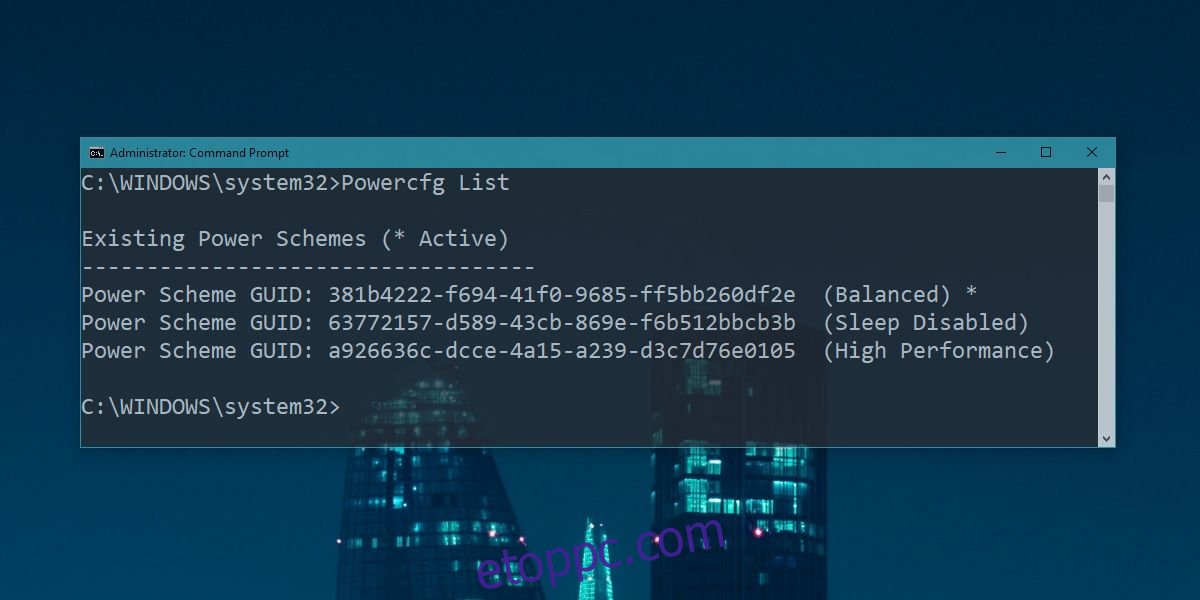A Windows 10 több energiasémát is támogat. Az energiasémákra válthat az akkumulátorcsúszkával, vagy választhat egyet a Vezérlőpultról. A Windows néhány alapértelmezett energiasémával rendelkezik, de mindig szabadon testreszabhatja az előre beállított értékek egyikét, vagy elkészítheti saját energiasémáját. Miután elkészítette őket, érdemes lehet több rendszeren is használni őket. Ha ez a helyzet, nem kényelmes újra elkészíteni őket. Könnyebb az energiasémák exportálása és importálása a többi rendszerre.
SPOILER FIGYELMEZTETÉS: Görgessen le, és tekintse meg a cikk végén található oktatóvideót.
Tartalomjegyzék
Energiaterv GUID
Az energiagazdálkodási terveknek van felhasználóbarát neve, azonban a rendszer GUID-vel azonosítja őket. Ez egy alfanumerikus karakterlánc, amely leképez egy energiatervet. A rendszeren jelenleg konfigurált összes energiagazdálkodási terv GUID-jét a következő parancs futtatásával találhatja meg a Parancssorban.
Powercfg List
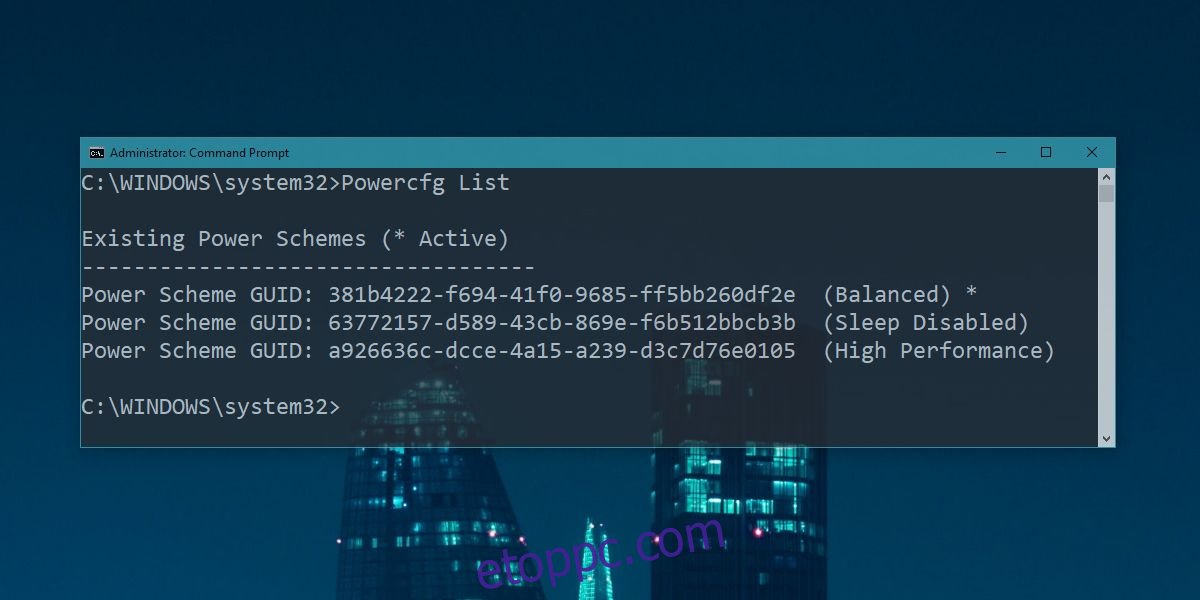
Energiatervek exportálása
A GUID az energiaterv exportálásához szükséges. A GUID-ok listáját az egyes tervek neve kíséri, így megtudhatja, hogy melyik GUID tartozik az exportálni kívánt tervhez. Másolja a vágólapra.
Ezután válassza ki, hová szeretné exportálni a tervet. Az export parancshoz meg kell adni egy helyet a fájl exportálásához. Ha mindkét elem megvan, írja be a következő parancsot az energiagazdálkodási terv exportálásához. Ügyeljen arra, hogy a megadott fájlnév végéhez fűzze a „pow” szót. Az energiagazdálkodási terv fájlok POW fájlkiterjesztéssel rendelkeznek, és ezt meg kell adnia az energiagazdálkodási terv exportálásakor.
Szintaxis
Powercfg -Export Location and file name GUID
Példa
Powercfg -Export "C:Power PlanSleep Plan.pow" 63772157-d589-43cb-869e-f6b512bbcb3b
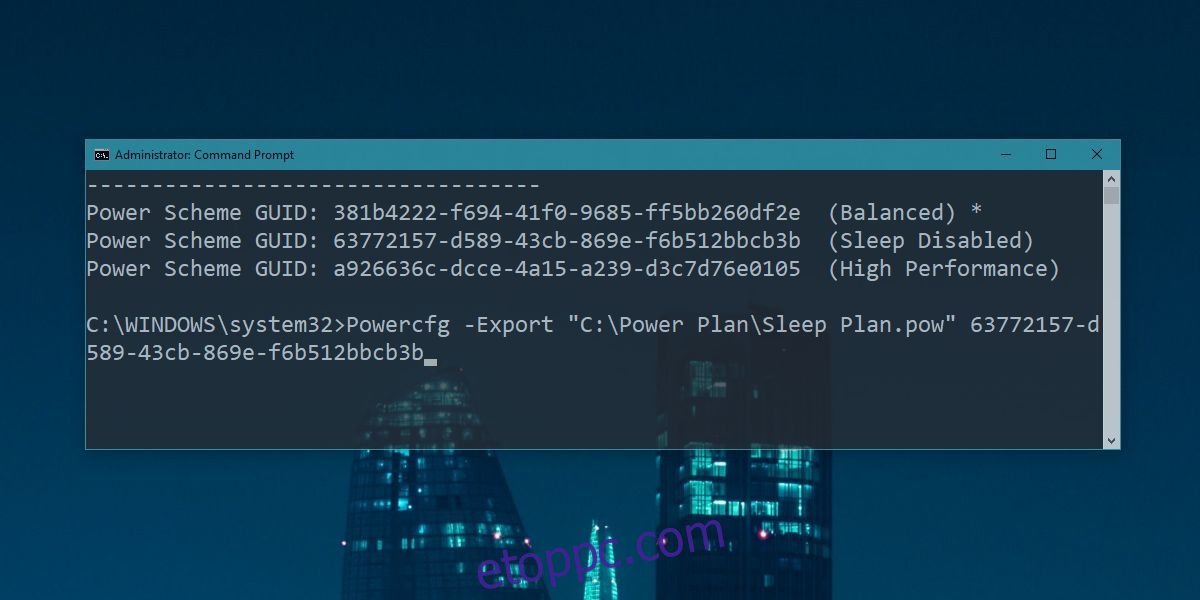
Energiagazdálkodási tervek importálása
Most, hogy exportálta az energiatervet, importálhatja más rendszerekre. Másolja az exportált POW-fájlt abba a rendszerbe, amelybe importálni szeretné az energiatervet.
Futtassa a következő parancsot az energiagazdálkodási terv importálásához.
Szintaxis
Powercfg –Import Location and file name
Példa
Powercfg –Import "C:Power PlanSleep Plan.pow"
Miután importálta az energiasémát, megjelenik a Vezérlőpulton. Vegye figyelembe, hogy nem minden energiagazdálkodási séma jelenik meg az akkumulátorcsúszkában, így valószínűleg csak az importált sémát fogja megtalálni a Vezérlőpulton. Nyissa meg a Fájlkezelőt, és írja be a következőt a helysávba. Ezzel megnyílik az Energiagazdálkodási lehetőségek a Vezérlőpulton, és itt jelenik meg az importált terv. Válassza ki.
Control PanelHardware and SoundPower Options
Meg kell említenünk, hogy az energiagazdálkodási terv importálásakor az új rendszeren új GUID azonosítót kap. A régi GUID nem fog működni, ha újra megpróbálja exportálni a tervet a jelenlegi rendszerből. Szerezzen be egy friss listát a GUID-kről minden olyan rendszeren, amelyről energiasémát exportál.